快速設置 WordPress 臨時站點的 3 種簡單方法
已發表: 2021-07-22儘管 YouTube 變得如此簡單,但 Web 開發始終充滿挑戰。 為了盡量減少您的實時站點上的問題,最好事先測試任何更改。 建立一個 WordPress 登台站點是一個很好的方法。
臨時站點可讓您將平凡的和潛在的站點破壞任務轉移到站點的副本。 實時網站將保持在線且無錯誤。 同時,您可以處理您需要的任何事情,並在準備好時實時推送更改。
這篇文章將探討 WordPress 登台和一些簡單的設置方法。
興奮的? 開始吧!
查看我們的視頻指南以設置 WordPress 登台站點
什麼是 WordPress 臨時站點?
臨時站點是您的實時站點的精確副本,對公眾不可見。 它很像派對或活動的舞台——它為您提供了一種在低壓力環境中按照您想要的方式設置網站的方法。 從那裡,您可以將這些元素移植到實時站點,通常只需單擊一下即可。
在網站上,當您擁有合適的工具時,移植過程很簡單。 許多網絡主機為您提供一鍵式方式來暫存您的網站並再次將更改推回:
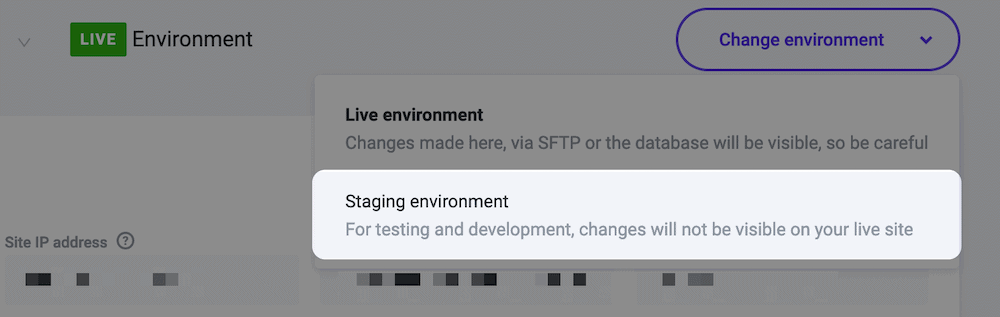
您可能已經使用本地開發環境,並且有一些相似之處。 對於初學者,它們都是您的實時站點的副本。 不過,從那裡開始,它們就出現了分歧。 通常,登台站點在您可以拉取和推送的內容方面通常更加靈活。 它還可以讓您使用需要實時服務器的交互式站點元素。
接下來我們將更多地討論這些元素(以及更多)。
為什麼要設置 WordPress 臨時站點?
即使您使用本地開發環境,我們也建議您使用臨時站點。 這樣做的原因有很多。 首先,我們已經解釋了您如何能夠在不影響您的實際網站的情況下處理特定的網站元素。
登台的重要問題和要點之一是在不觸及其他動態內容的情況下引入網站的特定元素。
例如,考慮站點評論。
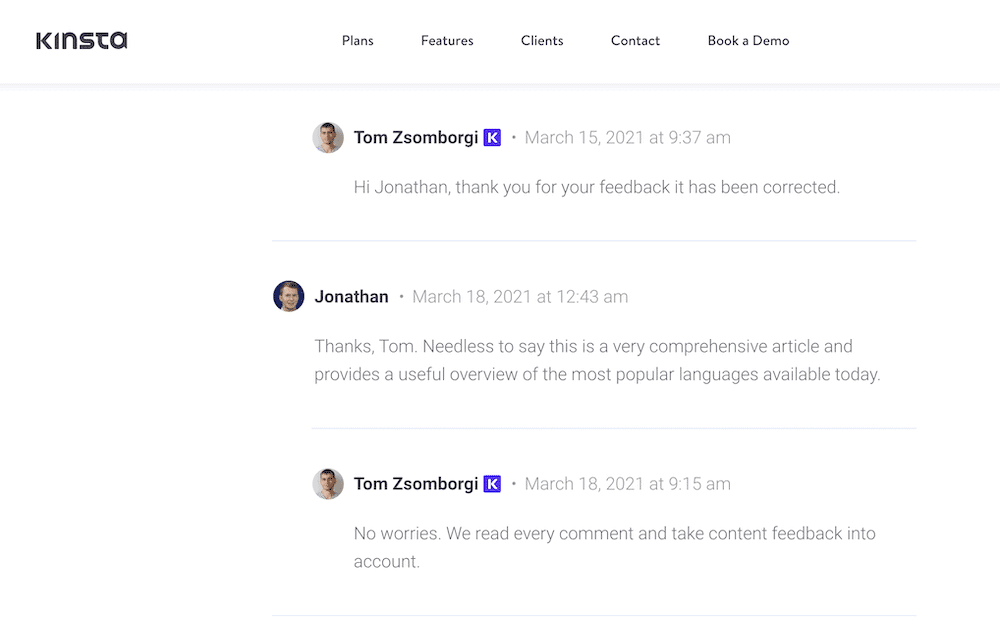
評論代表您不想“凍結”的基於時間的動態內容。 如果你這樣做了,那麼在你暫存它和你推送它之間的實時站點上的活動將會消失。
此外,您的登台站點可以充當您的服務器配置的測試平台。 優秀的本地開發環境通常可以模擬服務器設置。
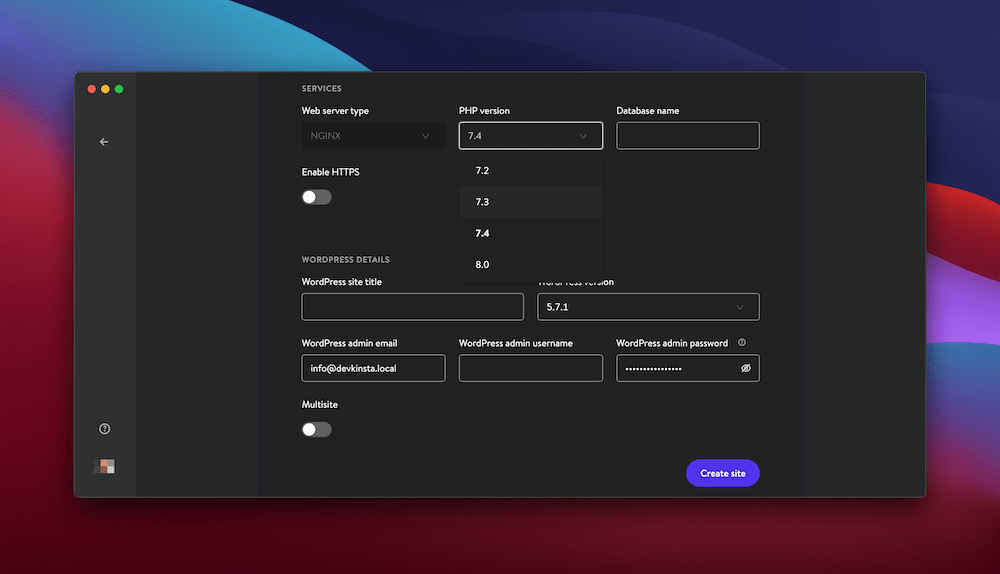
但是,實時服務器本身是無可替代的。 臨時站點可以向您展示您的站點如何反應,並讓您有機會在需要時進行更改,以免影響訪問者。
這與使用 WordPress 登台站點的其他一些相關充分理由有關:
- 您可以在不公開的情況下測試新功能。 此功能對您的流量數據、跳出率和一般分析至關重要。 在更基本的層面上,您可以更新 WordPress 的核心、主題和插件,同時修復出現的任何問題。
- 使用暫存環境時,您的實時站點不會停機。 同樣,保持正常運行時間長不僅對您的服務器有好處,而且對您的指標也有好處。
所有這些好處的連鎖反應是,您總體上將使用更少的潛在資源。 這也非常適合讓您的開發人員滿意! 接下來,我們將更多地討論臨時站點如何幫助情緒。
使用暫存站點進行開發的重要性
首先,我們會給你一些建議。 如果您是網站所有者,希望在沒有專業人士幫助的情況下在您的網站上工作,我們會要求您重新考慮。 至少,考慮讓第三方輸入您的網站的外觀和運行方式。
與開發人員合作將在幾個方面為您提供幫助。 一個重要的原因是因為您可以使用他們久經考驗的方法將網站從您的大腦轉移到互聯網上,而無需大驚小怪。
開發人員通常會在他們的流程中遇到一些關鍵點,其中一些您可能沒有考慮過:
- 通常有一個繁重的計劃階段,而不是簡單地在現場進行。
- 軟件堆棧是必不可少的,因為它決定了您可以訪問的功能。 它級聯到您網站的性能和可擴展性。
- 將有一個修訂和錯誤修復階段,這可能很乏味,但對於保持網站的高質量至關重要。
暫存站點是流程每個步驟的重要組成部分。 第一個方面是讓您的實時站點進入暫存狀態以執行一些“壓力測試”。 了解這一點可為您提供應對未來挑戰的空間。
此外,開發人員可以將方面遷移到其他軟件選擇。 例如,您可以用 vanilla JavaScript 替換 jQuery,或者您可以測試切換到 React。 暫存為開發人員提供了一種測試在幾乎實時環境中可能發生的事情的方法。
錯誤修復和佈局拋光也是臨時站點的重要用途。 開發人員可以將網站的版本推送給您並修復任何明顯的問題,同時您可以評論可能未被注意到的方面。
本地開發環境可以在不使用任何服務器資源的情況下挖掘站點的具體細節。 臨時站點是本地站點和實時站點之間的鏈中的關鍵點。 它還為您提供在其他地方也無法獲得的見解。
何時使用暫存站點
鑑於我們到目前為止所說的,毫無疑問,登台是您在開發網站時大部分時間想要使用的東西。 將您的實時站點拉到臨時站點應該成為一種習慣,這樣您就永遠不會對您的實時站點進行任何更改。
即便如此,在某些特定情況下,您仍需要使用 WordPress 登台環境:
- 如果主題、插件和 WordPress 的核心等簡單更新出現任何破壞站點的問題,則應首先嘗試在暫存時進行。
- 插件和主題的安裝應該在登台時完成,這樣您就可以在不影響實時用戶的情況下測試功能和特性。 更重要的是,它為您提供了在公開更改之前擺弄細節的時間和空間。
- 如果您有重大的基於代碼的更改,則應始終首先將它們應用於暫存站點。 正如我們所指出的,臨時站點充當您的實時站點和本地環境之間的“中間人”,為您和您的活躍訪問者節省了混亂和壓力。
值得指出的是,您通常可以直接在您的實時網站上更新主題、插件和 WordPress 本身。 但是,我們不推薦它。 如果您打算更新已知的“不穩定”插件或安裝主要的 WordPress 版本,那麼搭建您的網站也很重要。
照顧和謹慎對待網站的穩定性至關重要。 總體而言,只要您的工作可能會影響或混淆用戶,請隨時展示您的網站。
使用暫存站點時應考慮的事項
在大多數情況下,決定使用 WordPress 登台站點並不是一個衝動的決定,無論您的主機是否提供一鍵登台選項。
如果您問自己很多關於您計劃如何使用暫存站點的問題,這將有所幫助。 這裡僅僅是少數:
- 您可以在臨時站點上使用實時站點的所有功能嗎?
- 您是否能夠在保持其他方面不變(例如網站評論)的同時實時推送特定元素?
- 您可以將這些特定元素拉到您的本地環境中並遠離您的服務器嗎?
這些是每個網站所有者都應該問自己的普遍問題。 可能是您有與您的設置相關的具體問題。 當然,您應該優先考慮找到它們的答案。 WordPress 博主 Chris Lema 有一篇關於如何為您決定正確方法的精彩思考和教程。
您可能還有關於使用臨時站點的特定領域的問題。 例如:
- 電子商務網站:您可以在登台網站上使用整個結帳流程嗎? 這個因素對於確定用戶如何瀏覽您的網站至關重要。
- 插件和主題: Jetpack 等插件如何在臨時站點上工作? 順便說一句,Jetpack 在本地環境中尤其受到功能限制,因為它需要服務器訪問。
- 視頻和流媒體:您的登台站點是否擁有完整的功能? 您如何確定您在臨時站點上看到的視頻是否代表您的實時站點?
正如我們所指出的,這些問題將特定於您的環境、站點和需求。 因此,這是與開發人員合作的另一個很好的理由,至少在規劃階段是這樣。 他們可以將他們的經驗帶入您的項目,並在知道您需要答案之前提出其中一些問題。
如何設置 WordPress 臨時站點(3 種方式)
在以下部分中,我們將研究使用幾種不同的方法設置 WordPress 登台站點。 我們按照從最簡單到最難的順序進行了排序,但定義很鬆散。
你可能比其他人更傾向於特定的解決方案。 隨意跳來跳去,看看你喜歡哪種方法。
1. 使用您的虛擬主機構建臨時站點
我們的第一種方法是並非所有網絡主機都會提供的方法。 專用登台功能通常是頂級 WordPress 主機的領域,因為他們知道登台站點的價值。 例如,Kinsta 提供一鍵式登台,稍後我們將更詳細地展示這一點。
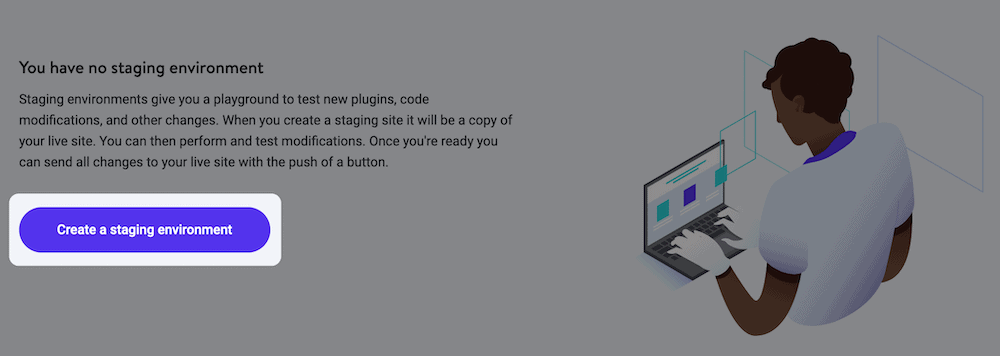
在主機確實提供內置登台的情況下,通常有兩個元素:
- 正如我們所指出的,一鍵登台很受歡迎,因為這代表了登台現場網站的最快方式。
- WordPress 登台站點將駐留在您的主域的子域中。 我們將在整篇文章中以各種方式討論這個問題。
如果您是 Kinsta 客戶,我們已經在我們的知識庫中詳細討論了 WordPress 登台。 請參閱該文章以了解如何執行此操作的詳細信息。 也就是說,值得總結一下整個過程:
- 從 MyKinsta 的列表中選擇您的站點。
- 將環境從“Live”更改為“Staging”。
- 單擊按鈕以實施您的 WordPress 登台站點。
- 等待最多 15 分鐘以填充暫存站點。
您的登台環境將擁有自己的子域,並且還將繼承您的安全套接字層 (SSL) 設置。
您甚至可以將站點備份還原到登台並從 MyKinsta 儀表板實時推送您的登台站點:
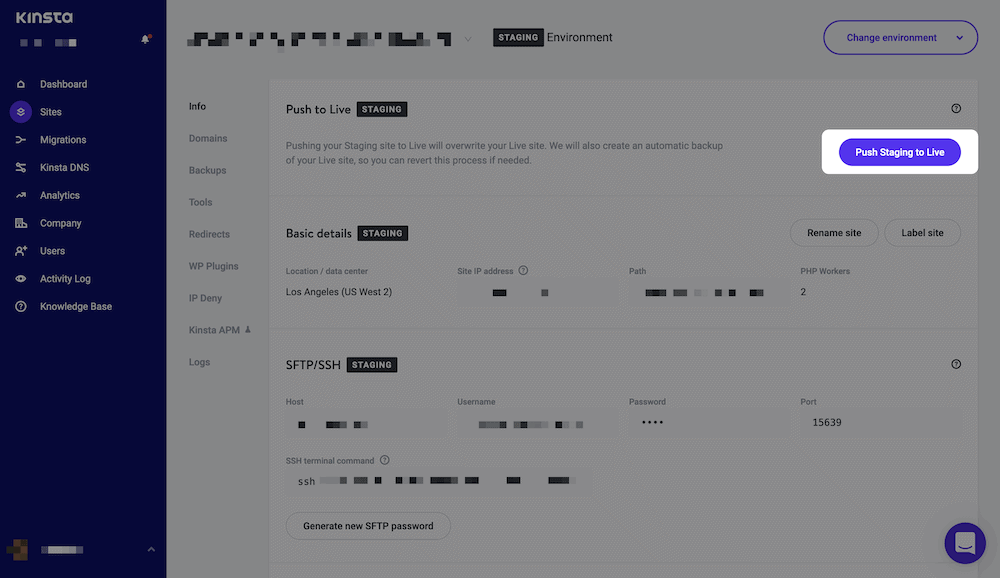
我們認為我們的暫存功能是首屈一指的。 即便如此,由 DevKinsta 提供的三層蛋糕還是有糖衣的,我們將在下面討論。

DevKinsta 如何幫助您創建臨時站點
MyKinsta 儀表板具有創建和管理實時站點所需的幾乎所有特性和功能。 如果您更喜歡在本地環境中工作,可以使用 DevKinsta。
DevKinsta 是我們為所有 Web 開發人員和網站所有者提供的本地開發環境,但它為 Kinsta 客戶提供了特定功能:
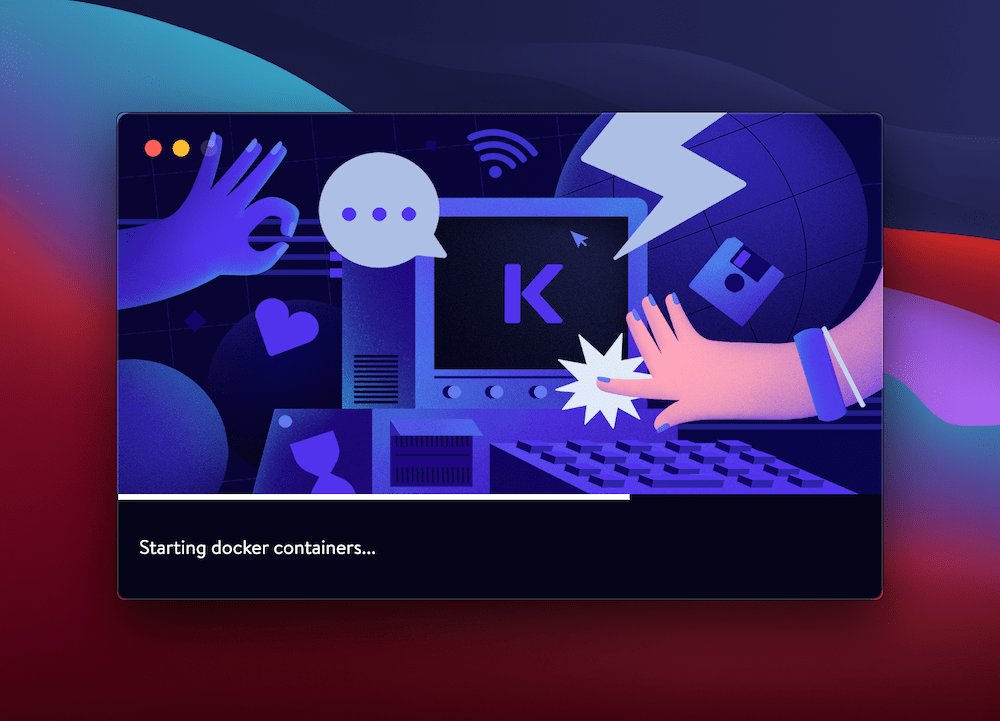
這是一個功能齊全(免費)的應用程序,可幫助您以最少的點擊次數創建新的 WordPress 網站。 此外,它還有很多東西可以幫助您為真正的服務器做好準備。 我們已經在 Kinsta 博客的其他地方對此進行了介紹,但我們還想多關註一個設置——推送到登台選項:
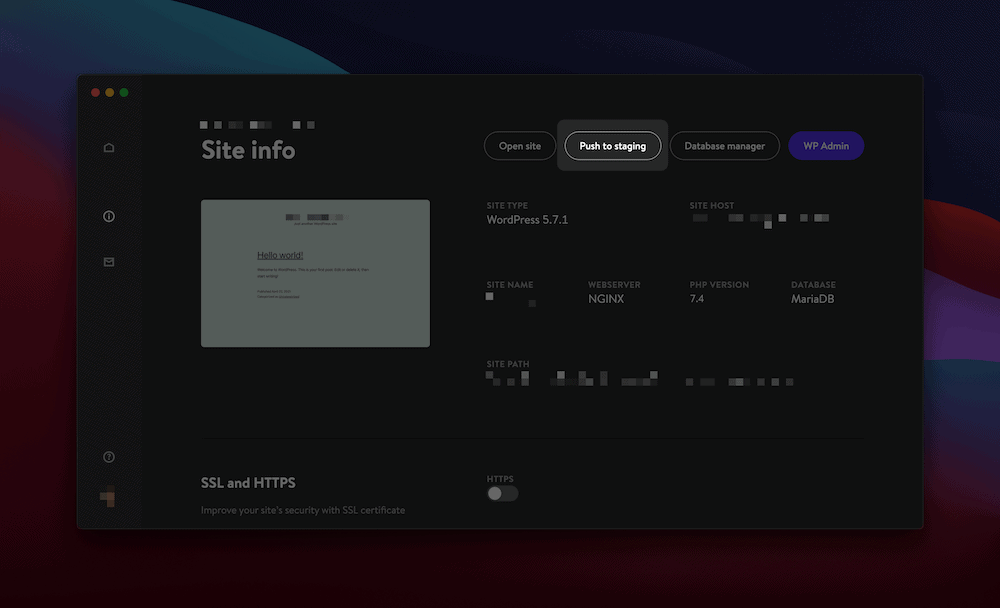
此功能允許您選擇目標站點並將您的本地站點轉移到您的登台環境。 這也意味著您可以在整個開發過程中完全留在 Kinsta 生態系統中。
該過程的第一步是在 DevKinsta 中從 Kinsta 導入您的站點:
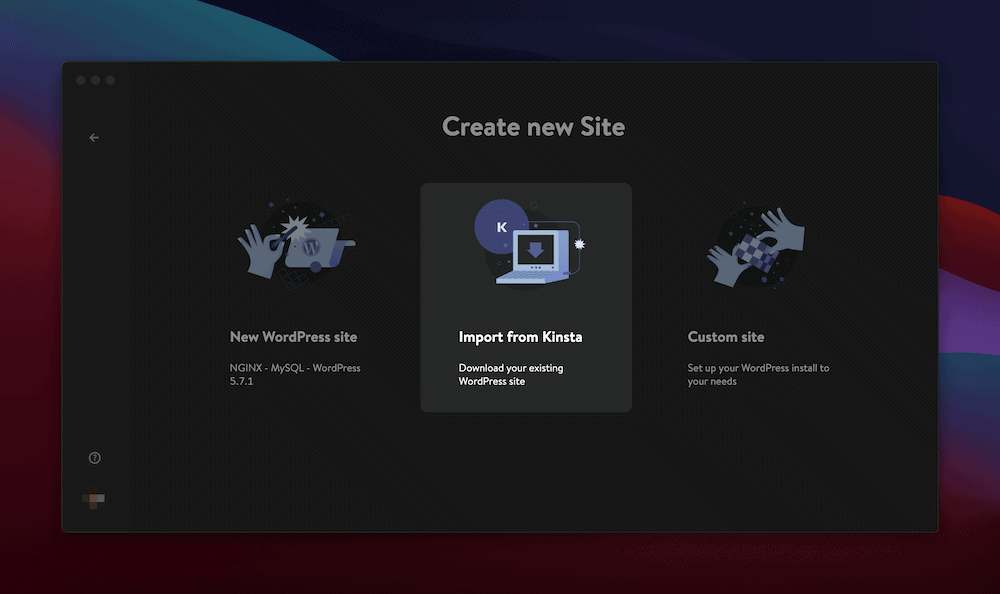
一旦您的網站託管在 DevKinsta 中,您就可以花時間進行所需的更改。 從那裡,您將單擊Push to staging按鈕並將其發送回您的託管服務器。 當您準備好將您的網站發佈到世界各地時,MyKinsta 儀表板中的Push to Live按鈕將完成工作。
2. 安裝插件來幫助您創建 WordPress 臨時站點
我們提到某些主機不允許您創建 WordPress 臨時站點。 當然,如果這適用於您,我們建議您更換供應商,但如果您不能,仍然可以創建臨時環境。
鑑於 WordPress 的插件生態系統是強大的,暫存插件也存在也就不足為奇了。 對於不知情的人,登台插件為您提供與主機幾乎相同的功能,但可以通過您的 WordPress 儀表板進行處理。 也就是說,值得注意的是登台插件和其他站點複製插件(例如 Duplicator)之間存在一些差異。
需要為您的 WordPress 網站提供快速、可靠且完全安全的託管服務? Kinsta 提供所有這些,所有計劃的內置免費分期,以及來自 WordPress 專家的 24/7 世界級支持。 查看我們的計劃
對於初學者來說,Duplicator 不適用於登台。 這是一個克隆網站的強大插件,但它沒有暫存環境所具有的偽版本控制。
我們已經看到推薦站點複製插件作為創建臨時站點的理想方式。 我們不推薦它! 使用 Duplicator 等插件是否與 DevKinsta 等專用本地開發工具相提並論是有爭議的。
相反,有更強大的解決方案,例如 WP Stagecoach 和 WP Staging:
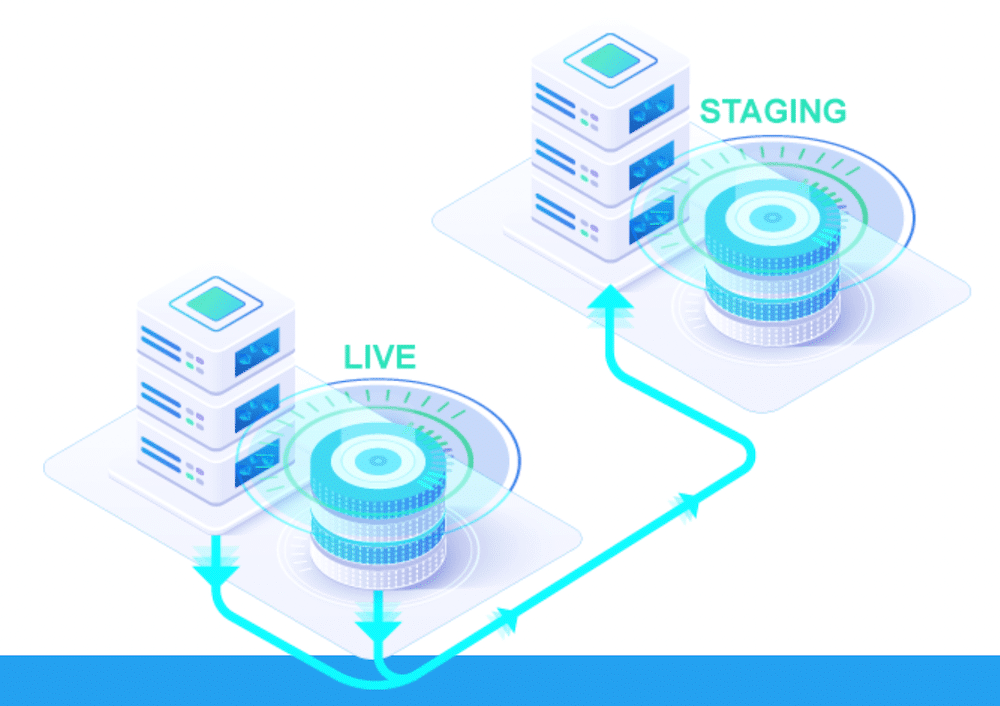
使用 WP Staging 等解決方案的好處有很多:
- 您可以快速克隆您的網站。
- 一切都發生在一個看起來很熟悉的儀表板中。
- 您可以排除特定的數據庫表和文件夾。
- 您可以選擇實時推送哪些文件和表。
使用插件的整個過程會感覺很熟悉。 關於 WP Staging,您將以通常的方式在您的站點上安裝插件。 請注意,有一個功能有限的免費版本和一個提供全部功能的高級版本。
一旦插件在您的站點上,您將前往WP Staging > Sites / Start頁面,然後單擊Create New Staging Site按鈕:
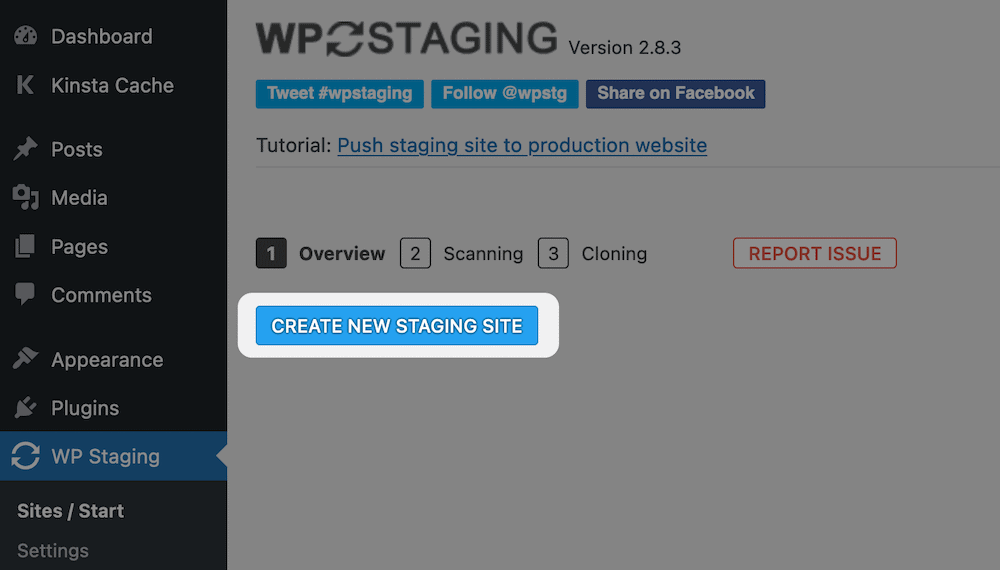
單擊此按鈕將帶您進入“掃描”部分。 除了輸入暫存站點的名稱之外,您還應該考慮以下三個部分:
- 數據庫表:這是所有數據庫表的列表,您可以選擇要暫存的任何一個。
- 文件:您可以在此處選擇要復制的文件夾以及要復制的任何額外目錄。
- 高級設置/專業版:這裡有很多設置。 例如,您可以將臨時站點複製到單獨的數據庫、自定義目錄,還可以“符號鏈接”您的生產站點的上傳。
單擊繼續後,您將開始克隆和暫存過程:
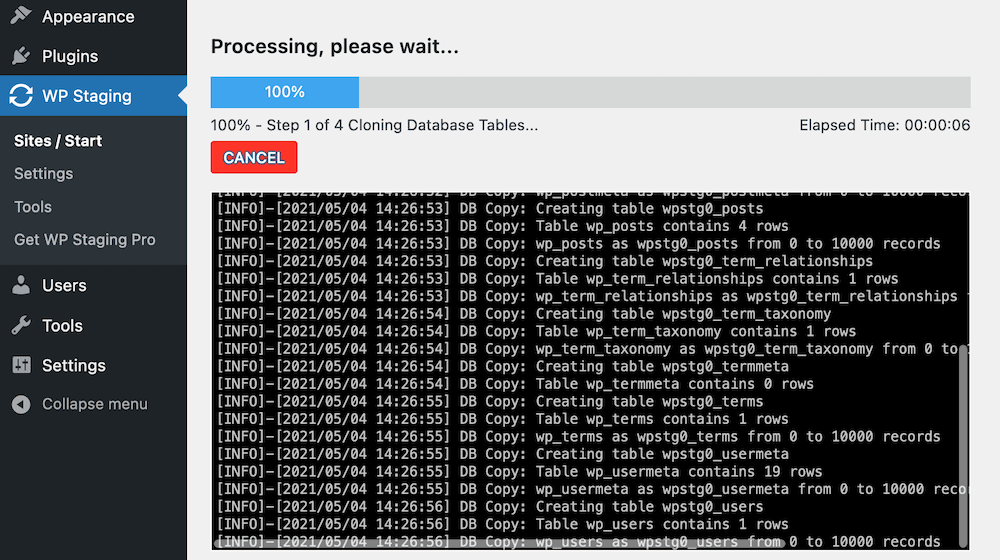
插件完成後,您將看到在登台站點上工作所需的詳細信息:
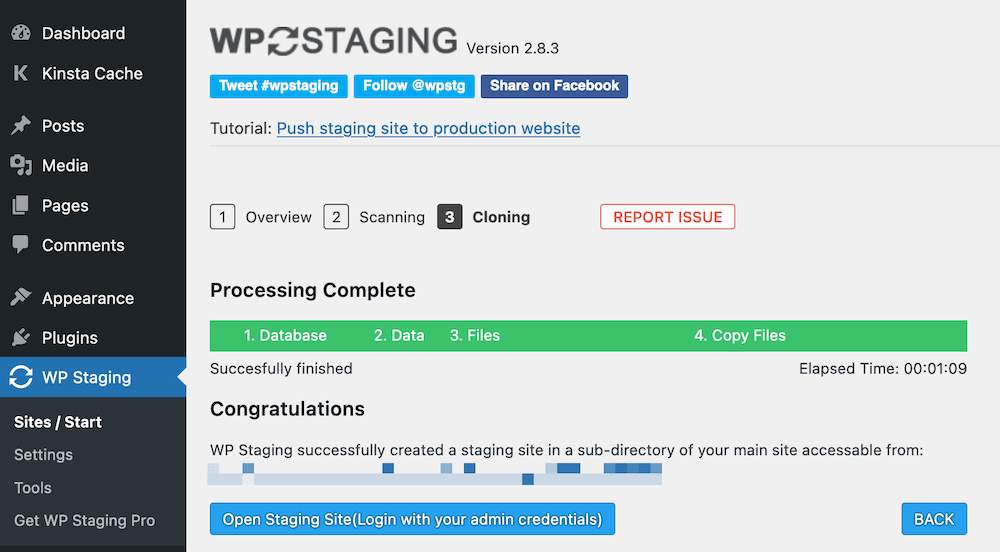
當您訪問暫存站點時,工具欄將顯示為亮橙色——以防您做出不可想像的事情:
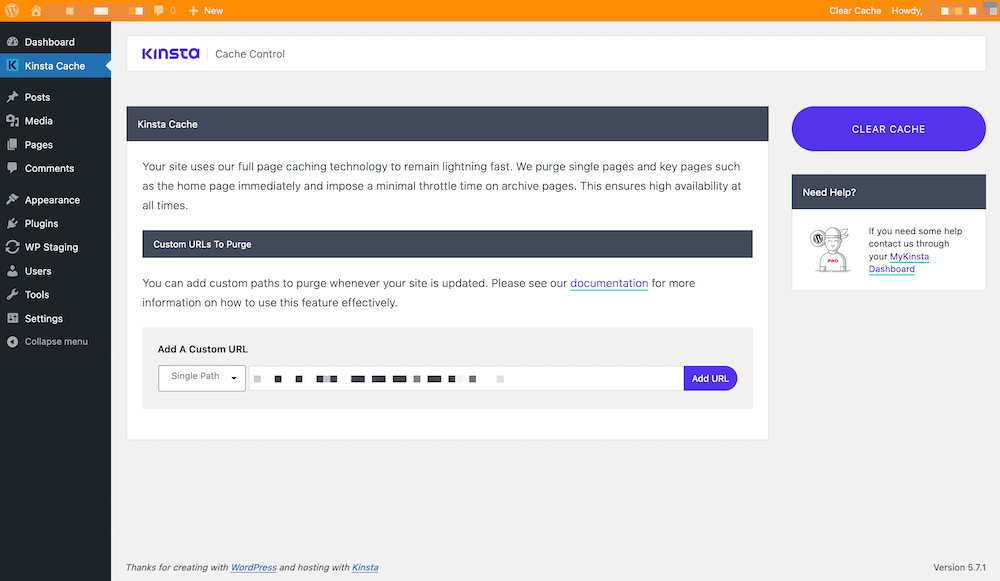
從這裡,您可以將更改推送回生產環境,並從 WordPress 儀表板管理您的臨時站點。
3. 創建手動 WordPress 登台站點
我們設置 WordPress 臨時站點的最終方法是最困難的,而且功能不強。 除了最極端和最利基的用例之外,我們很難推薦它。
創建手動 WordPress 登台站點就像聽起來一樣:您將構建您需要的所有組件並部署您的站點,而大多數情況下無需自動化。 這種方法有一些嚴重的缺點:
- 手動方法意味著錯誤潛入您的工作流程的可能性更高。
- 無法在安裝之間同步站點數據。
- 您無法在安裝之間推送選定的數據、表或文件。
換句話說,您正在創建插件的手動版本,例如 Duplicator。 即便如此,如果您使用這種方法來發揮自己的優勢,您還是會看到一些好處。
例如,您可以設置一個臨時站點來測試範圍較窄的特性和功能(例如 WordPress 核心更新)。 一旦您對它在您的臨時站點上運行感到滿意,您就可以將更改應用到您的實時站點。
當然,您正在重複您需要做的工作,這是該過程中的另一個缺點。
儘管如此,您的情況和需求將決定手動登台站點是否適合您。 如果是這樣,您將需要以下內容:
- 允許您創建子域的託管服務提供商。
- 對您的託管後端的管理員訪問權限。
- SQL 語言的工作知識(它不像其他語言那麼重要)。
一旦你有了這些,確保你已經對你的網站進行了完整的備份。 創建手動 WordPress 登台站點充滿危險,如果發生最壞的情況,您將感謝您的備份。
設置手動登台站點需要七個一般步驟:
- 在您的虛擬主機的控制面板中創建一個新的子域。
- 為您的臨時站點設置專用的安全文件傳輸協議 (SFTP) 帳戶。
- 將您的 WordPress 文件上傳到登台服務器。 最好的方法是安裝新版本的 WordPress,然後上傳您的主題、插件和上傳文件夾。
- 從您的實時站點導出您的數據庫。
- 在您的主機控制面板中為您的登台站點創建一個新數據庫。
- 使用 SQL 管理器(例如 Adminer)將數據庫導入您的登台服務器。
- 更新wp-config.php以反映您的登台站點。
如何實現這些方面取決於您和您的房東。 儘管涉及復雜性,但每種方法都在初學者用戶的範圍內。 也就是說,實施所需的時間可能不值得麻煩。
部署您的手動登台站點
當然,如果您設置手動 WordPress 臨時站點,您還必須自己部署它。 通常有一個帶有自動化方法的一鍵式選項,在這種情況下不可用。
如果您是在 PHP 和 SQL 方面擁有豐富專業知識的後端開發人員,您可能能夠實現自動部署,儘管我們打賭這不是您的情況。 因此,我們建議您複製您在臨時站點上所做的更改,而不是嘗試“部署”它們。
概括
舞台不僅僅是婚禮和派對! 您的網站也可以從登台中受益。 當您需要處理可能破壞站點的方面時,WordPress 登台站點可能是一個非常寶貴的工具。 更重要的是,開發人員可以更輕鬆地幫助您使用任何功能,因為登台站點將遠離任何實時元素。
在這篇文章中,我們討論了通過幾種不同的方法設置 WordPress 登台站點。 雖然您可以創建一個手動登台站點,但它是一個潛在的管理噩夢。 像 WP Staging 這樣的插件很好,但是基於主機的登台環境為您提供了大量的集成。 將 DevKinsta 之類的本地解決方案添加到您的工作流程中,為您提供了一種在將新站點上線之前從本地過渡到登台的絕佳方式。
您知道 WordPress 臨時站點的價值嗎?如果不知道,您將來會實施嗎? 請在下面的評論部分與我們分享您的想法和意見!
